Was tun, wenn wichtige DBF-Dateien verschwunden sind, wenn Sie sie für die Arbeit brauchen? Ist es möglich, gelöschte, verlorene oder beschädigte DBF-Dateien wiederherzustellen? Dieser Beitrag von MiniTool wird Sie durch die Möglichkeiten führen, beschädigte DBF-Dateien zu reparieren und eine Wiederherstellung von DBF-Dateien durchzuführen.
Leider können Sie Ihre DBF-Dateien löschen oder verlieren, und die Integrität Ihrer DBF-Dateien kann durch Dateibeschädigung oder Schaden beeinträchtigt werden. Wenn Ihre DBF-Dateien von solchen Problemen betroffen sind, machen Sie sich keine Sorgen. Es gibt noch Chancen, eine Wiederherstellung von DBF-Dateien durchzuführen und beschädigte DBF-Dateien zu reparieren. Folgen Sie einfach.
Die Übersicht über DBF-Dateien
DBF-Datenbankdateien, die gewöhnlich über Visual FoxPro, dBASE und FoxBASE verwaltet werden, sind wichtig für die effektive Speicherung, Organisation und Pflege strukturierter Daten. Diese Dateien werden hauptsächlich verwendet, um Informationen wie Kundenlisten, Finanzunterlagen und Produktbestände in verschiedenen Bereichen wie Bildungseinrichtungen, Organisationen und Unternehmen zu ordnen.
Mögliche Ursachen für den Verlust von DBF-Dateien
Normalerweise enthalten DBF-Dateien vertrauliche Informationen, die für ein bestimmtes Unternehmen oder eine Organisation wichtig sind. Aber Sie könnten feststellen, dass Sie eine DBF-Datei verloren haben, die auf Ihrem Computer gespeichert war, und das aus mehreren Gründen. Einige Hauptursachen für den Verlust von DBF-Dateien sind die folgenden:
- Unbeabsichtigtes Löschen von DBF-Dateien: Um Ihren PC von unnötigen Dateien zu befreien, möchten Sie manchmal nicht benötigte Dateien entfernen. Leider könnten Sie bei Ihrer Auswahl aus Versehen eine wichtige DBF-Datei mit den unnötigen Dateien zusammen löschen.
- Vireninfektion: Manche Malware oder Viren verstecken, löschen, beschädigen und sperren Dateien. Wenn der Computer vom Virus infiziert ist, aber ignoriert wird, können sich Viren verbreiten, was zum Löschen nicht nur von DBF-Dateien, sondern auch anderer Daten von Ihrem Gerät führt.
- Dateilöschung über Windows DOS: Viele Benutzer nutzen die Eingabeaufforderung, um eine bestimmte Datei zu finden, wenn sie Schwierigkeiten haben, sie über die grafische Benutzeroberfläche zu finden. Aber es gibt Zeiten, in denen Sie bei dieser Suche versehentlich eine wichtige Datenbankdatei löschen. Dateien, die über Windows DOS entfernt werden, werden nicht in den Papierkorb verschoben, was bedeutet, dass Sie sie dauerhaft von Ihrem Computer verlieren.
Wie Sie gelöschte / verlorene DBF-Dateien wiederherstellen
Datenverlust kann unerwartet und oft ohne Vorwarnung auftreten. Unabhängig von der Ursache ist es wichtig, Schritte zu unternehmen, um verlorene DBF-Dateien sofort wiederherzustellen. Hier sind einige Methoden, die Ihnen helfen können, gelöschte DBF-Dateien auf Ihrem Computer wiederherzustellen.
Weg 1. DBF-Dateien aus dem Papierkorb wiederherstellen
Das Wiederherstellen gelöschter Dateien aus dem Papierkorb ist normalerweise die bevorzugte Methode für die meisten Computerbenutzer. Das Wiederherstellen von Dateien aus dem Papierkorb ist einfach, deshalb werde ich den Wiederherstellungsprozess kurz für Sie darstellen.
Schritt 1: Doppelklicken Sie zuerst auf das Papierkorb-Symbol auf Ihrem Desktop, um es zu öffnen.
Schritt 2: Finden Sie die DBF-Dateien, die Sie vor kurzem gelöscht haben. Sie können auch dbf in das Suchfeld eingeben, um die gelöschten DBF-Dateien zu finden.
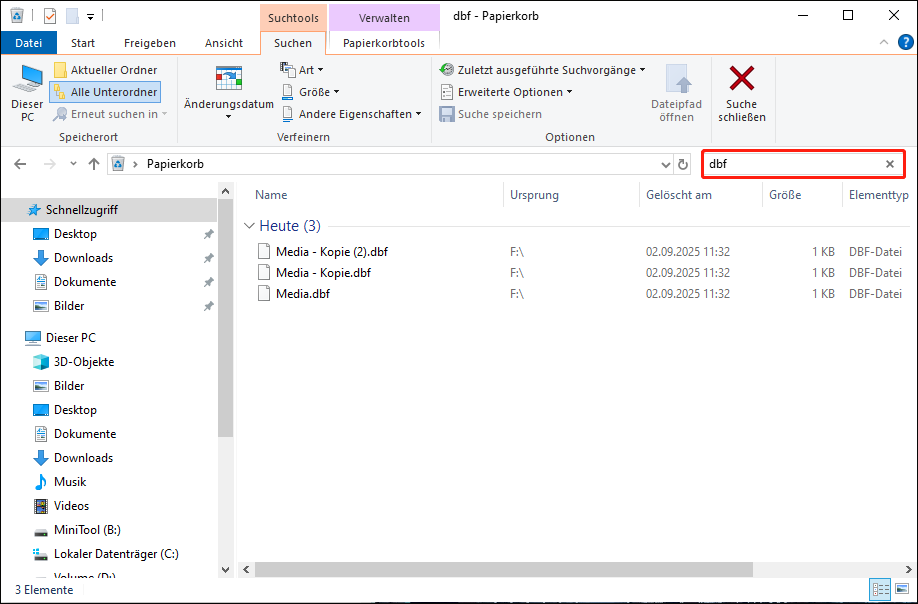
Schritt 3: Wenn alle Suchergebnisse erscheinen, klicken Sie mit der rechten Maustaste auf die DBF-Dateien, die Sie wiederherstellen möchten, und wählen Sie im Menü Wiederherstellen.
Weg 2. DBF-Dateien aus früheren Backups wiederherstellen
Das Wiederherstellen von Dateien aus Backups ist die schnellste Methode, eine DBF-Dateiwiederherstellung durchzuführen, nachdem die Dateien verloren gegangen sind. Abgesehen vom Kopieren und Einfügen von Sicherungsdateien aus anderen Datenspeichermedien können Sie auch nach automatischen Dateisicherungen aus dem Dateiversionsverlauf suchen, einer in Windows eingebauten Sicherungsoption.
Der Dateiversionsverlauf ist eine kostenlose Sicherungsfunktion, die manuell aktiviert werden muss. Sobald er aktiviert ist, wird dieses Tool automatisch Dateien sichern, die sich in den Ordnern Dokumente, Musik, Bilder, Videos und Desktop auf Ihrem Computer befinden. Wenn Sie also den Dateiversionsverlauf aktiviert und ihn so konfiguriert haben, dass er Ihre DBF-Dateien speichert, haben Sie die Möglichkeit, die Backups Ihrer fehlenden DBF-Dateien wiederherzustellen. Folgen Sie den Schritten unten, um DBF-Dateien aus dem Dateiversionsverlauf wiederherzustellen.
1. Drücken Sie Win + S zusammen, um die Windows-Suchleiste zu öffnen, geben Sie Systemsteuerung in das Feld ein, und drücken Sie die Eingabetaste.
2. Wählen Sie Große Symbole aus dem Dropdown-Menü Anzeigen nach und gehen Sie dann zum Abschnitt Dateiversionsverlauf aus der Liste.
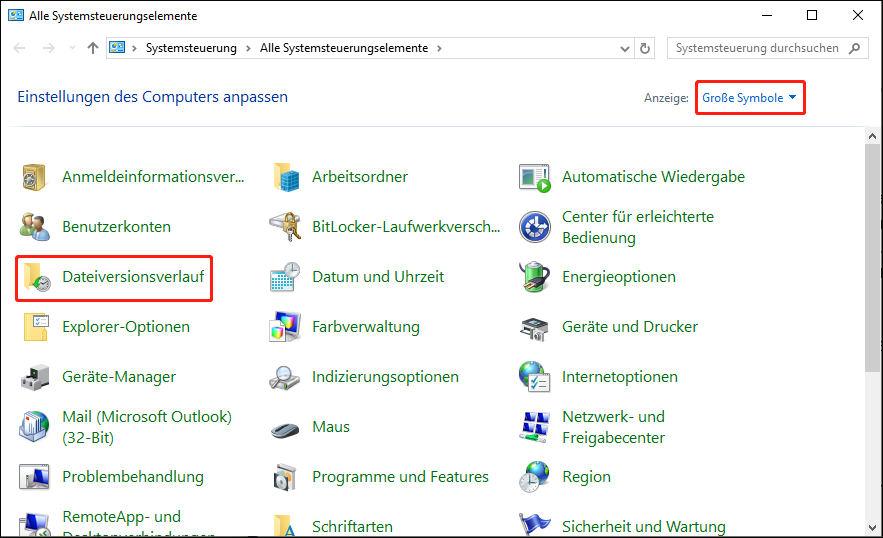
3. Wählen Sie in der linken Seitenleiste die Option Persönliche Dateien wiederherstellen. Wählen Sie im nächsten Fenster eine Sicherungsversion aus, die die fehlende DBF-Datei enthält.
4. Wählen Sie die notwendigen Dateien aus und klicken Sie auf die Schaltfläche Wiederherstellen, um gelöschte DBF-Dateien wiederherzustellen.
Weg 3. DBF-Dateien mit MiniTool Power Data Recovery wiederherstellen
Wenn die oben genannten Techniken nicht funktionieren, um eine Wiederherstellung von DBF-Dateien durchzuführen, könnten Sie die Nutzung einer professionellen Datenrettungssoftware in Betracht ziehen. Welche Datenrettungsanwendung ist sowohl zuverlässig als auch effizient? MiniTool Power Data Recovery kann gewählt werden, da es die beste kostenlose DBF-Dateiwiederherstellungssoftware ist, um DBF-Dateien wiederherzustellen. Ob Sie Daten von einem Computer oder einem externen Laufwerk wiederherstellen möchten, dieses kostenlose Datenrettungstool kann Ihnen Hilfe für Ihre Wiederherstellungsbedürfnisse anbieten.
Dieses spezialisierte Tool ist sehr kompetent im Zurückholen verlorener, gelöschter oder unzugänglicher Dateien, egal wie kompliziert die Situation des Datenverlustes ist. Es gibt eine Ausnahme: nachdem die Daten vollständig überschrieben sind, können die Daten nicht wiederhergestellt werden. Außerdem verfügt es über einen Nur-Lese-Modus, um sicherzustellen, dass die Originaldaten während des Prozesses der sicheren Datenwiederherstellung nicht verändert werden, wobei die Integrität und Sicherheit Ihrer Dateien erhalten bleibt. Jetzt können Sie MiniTool Power Data Recovery Free auf Ihrem Computer herunterladen und installieren, um bis zu 1 GB Daten kostenlos wiederherzustellen.
MiniTool Power Data Recovery FreeKlicken zum Download100%Sauber & Sicher
Schritt 1. Starten Sie MiniTool Power Data Recovery, um die Startseite zu öffnen.
Schritt 2. Wenn Sie das folgende Fenster sehen, können Sie standardmäßig die Registerkarte Logische Laufwerke finden. Finden Sie die Zielpartition, von der Sie gelöschte oder verlorene DBF-Dateien wiederherstellen müssen, bewegen Sie den Mauszeiger darauf, und klicken Sie auf die Schaltfläche Scannen, um mit dem Scannen zu beginnen.
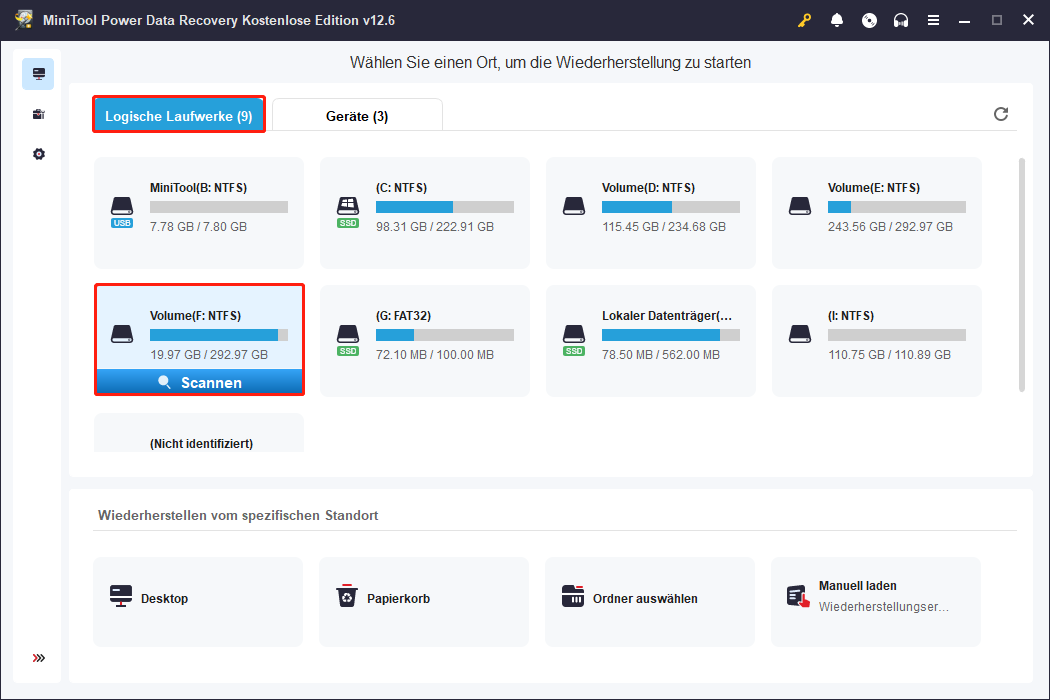
Schritt 3. Wenn der Scan abgeschlossen ist, haben Sie zwei Möglichkeiten, die gefundenen Dateien zu durchsuchen und die benötigten Dateien zu finden.
- Pfad: Dieser Abschnitt zeigt standardmäßig die erkannten Dateien. Hier sind Ihre Dateien nach ihrer ursprünglichen Ordnerstruktur organisiert, vorausgesetzt, die Dateistruktur bleibt intakt. Sie können jeden Ordner in diesem Abschnitt erweitern, um die benötigten DBF-Dateien oder komplette Ordner zu finden. Wenn Sie die notwendigen Elemente gefunden haben, markieren Sie ihre Kästchen, um nicht später erneut nach den Dateien suchen zu müssen.
- Typ: Dieser Abschnitt ordnet die erkannten Dateien nach ihrem Typ und spezifischen Format. Wenn Sie bestimmte Dateitypen wiederherstellen möchten, kann diese Registerkarte besonders nützlich sein. Gehen Sie in diesen Abschnitt, erweitern Sie Alle Dateitypen und wählen Sie dann bestimmte Dateitypen und -formate, um die gewünschten Elemente zu finden.
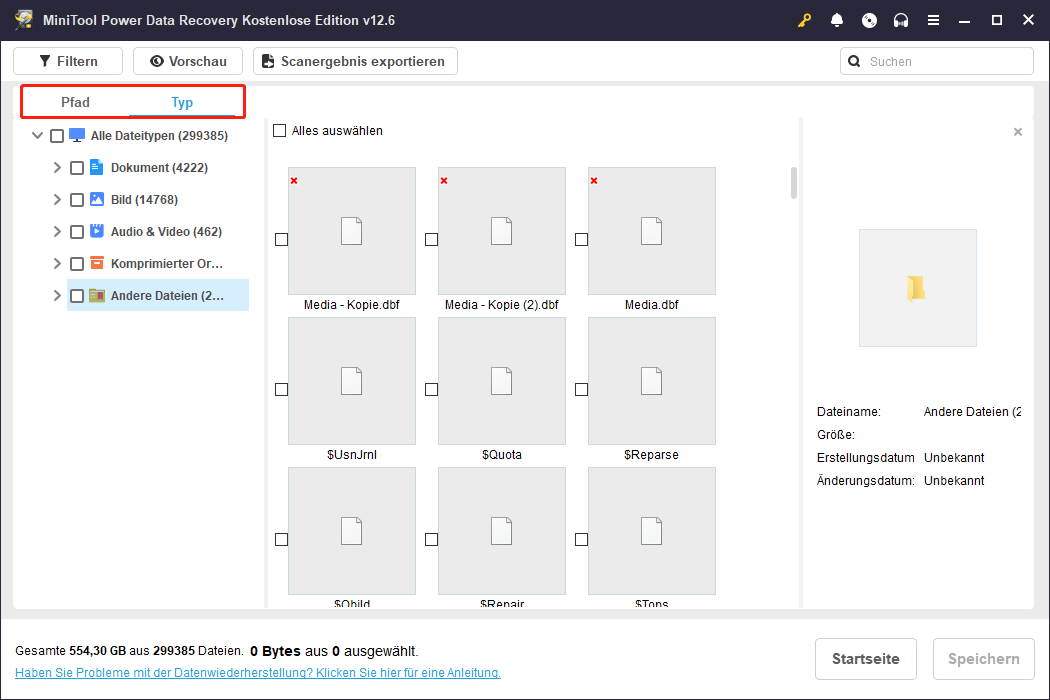
Die Funktionen Filtern und Suchen ermöglichen eine genauere Dateifilterung. Die erste erlaubt es Ihnen, verschiedene Filterkriterien wie Dateityp, Änderungsdatum, Dateigröße und Dateikategorie einzustellen, um die Ergebnisse einzugrenzen. Und die zweite erlaubt genaue Suchen mit teilweisen oder vollständigen Dateinamen.
Nutzen Sie diese Funktionen, um die Liste der Dateien einzugrenzen und Zeit zu sparen.
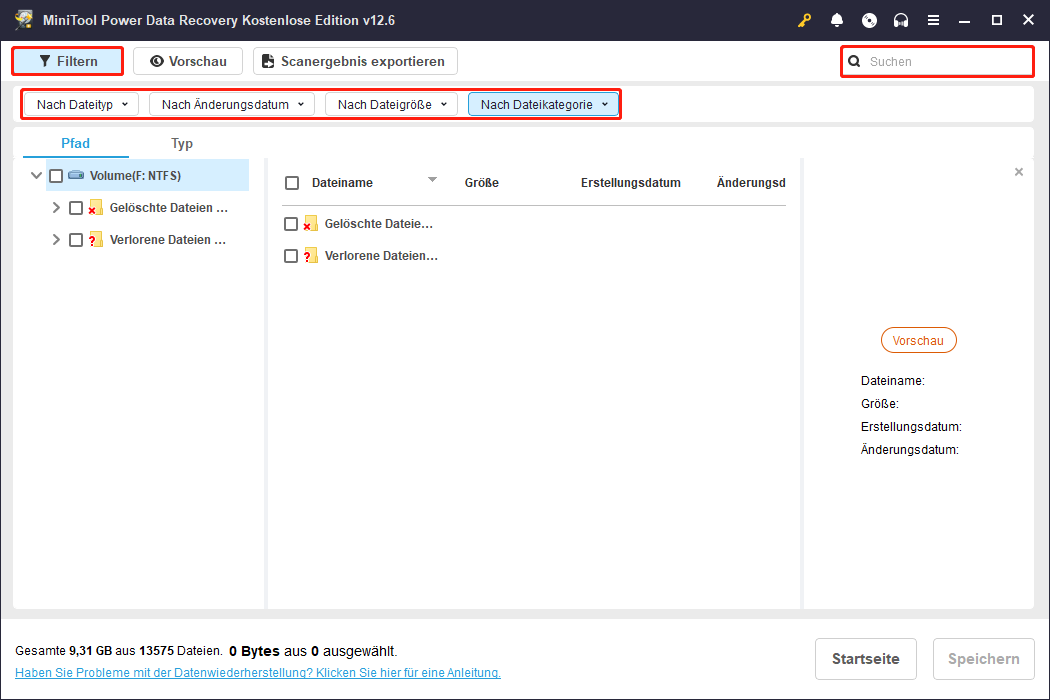
Schritt 4. Öffnen Sie jede Zieldatei durch Doppelklick, um ihren Inhalt zu bestätigen. Die meisten Dateitypen können ohne Einschränkungen in der Vorschau angezeigt werden.
Schritt 5. Stellen Sie sicher, dass Sie alle Dateien ausgewählt haben, die Sie wiederherstellen möchten, und klicken Sie dann auf die Schaltfläche Speichern, die sich unten rechts befindet. Wenn Sie aufgefordert werden, ein Verzeichnis für die wiederhergestellten Dateien auszuwählen, folgen Sie einfach den Anweisungen und klicken Sie auf OK. Es ist beachtenswert, dass Sie die wiederhergestellten Dateien nicht am ursprünglichen Speicherort speichern sollen, was ein Überschreiben der Daten verursachen könnte.
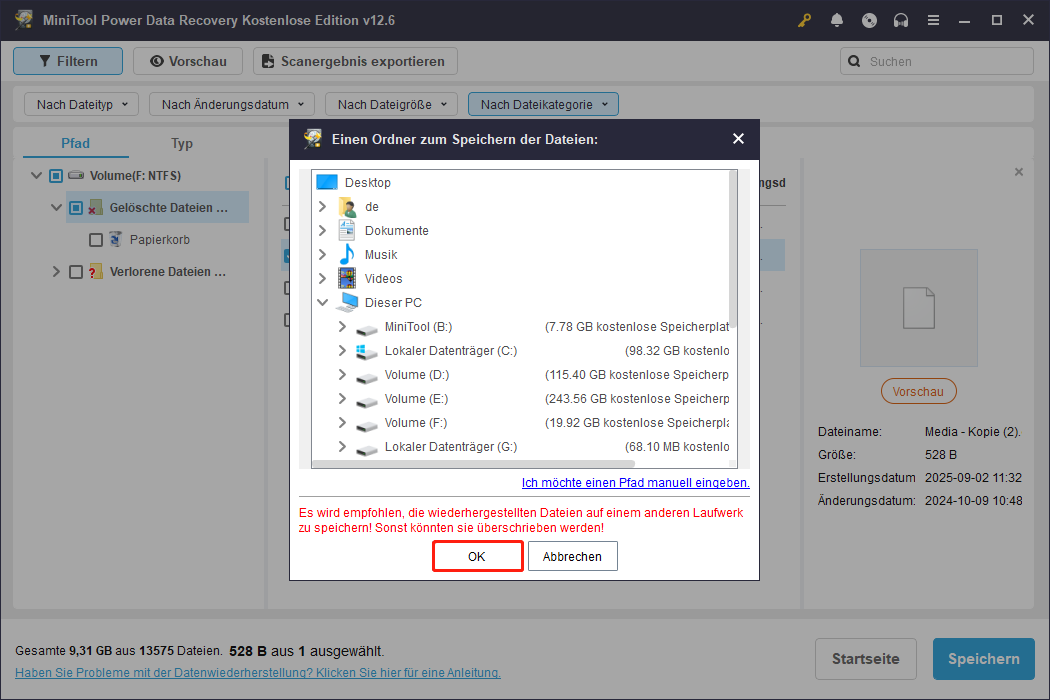
Sobald Sie die 1 GB kostenlose Kapazität zur Dateiwiederherstellung genutzt haben, erfordern alle weiteren Dateien, falls vorhanden, ein Software-Upgrade, um ihre Wiederherstellung fortzusetzen.
Wie man beschädigte DBF-Dateien repariert
Wenn Sie kein Backup für frühere DBF-Dateien gespeichert haben und die DBF-Dateien beschädigt oder korrupt sind, gibt es noch Wege, Ihre beschädigten DBF-Dateien zu retten. Hier sind mehrere Lösungen, die helfen können, Probleme mit beschädigten DBF-Dateien zu beheben.
Methode 1. Reparieren Sie die beschädigte DBF-Datei mit Recovery Toolbox
Recovery Toolbox ist ein Online-Dienst, der für die DBF-Wiederherstellung entwickelt wurde. Mit Recovery Toolbox können Sie eine FoxPro-, dBase- und Clipper-DBF reparieren. Denken Sie daran, dass die Gebühr für den Dienst 10 Dollar pro GB beträgt, daher könnte es kostengünstiger sein, Drittanbieter-Software zu verwenden, wenn Sie eine DBF von drei oder vier GB reparieren möchten. In diesem Fall überspringen Sie gerne direkt Methode 2.
1. Um eine DBF mit Recovery Toolbox zu reparieren, öffnen Sie diese Webseite in Ihrem Browser.
2. Klicken Sie auf die Schaltfläche Datei auswählen, um Ihre beschädigte DBF auszuwählen.
3. Geben Sie Ihre E-Mail-Adresse und den Captcha-Code in die entsprechenden Felder für E-Mail und Bildtext ein.
4. Drücken Sie die Schaltfläche Nächster Schritt, um die beschädigte Datei zu reparieren.
Methode 2. Reparieren Sie die beschädigte DBF-Datei mit Stellar DBF Recovery
Stellar DBF Recovery ist ein sehr effektives Software-Tool, das speziell dafür entwickelt wurde, beschädigte DBF-Dateien zu reparieren und wiederherzustellen, die mit verschiedenen dBASE-Versionen erstellt wurden, darunter III, IV und V, sowie Dateien aus Visual FoxPro, die die Versionen 6.0, 7.0, 8.0 und 9.0 abdecken.
Wenn Sie Stellar DBF Recovery verwenden, ist es wichtig zu beachten, dass Sie eine eigene Datenbank benötigen, um Ihre zurückgewonnenen Daten zu speichern. Dies kann entweder eine neu erstellte leere Datenbank sein, die Sie während des Wiederherstellungsprozesses einrichten, oder eine bestehende Datenbank, die Sie bereits haben. Die Software ermöglicht einen einfachen Prozess, der sicherstellt, dass Ihre wertvollen Daten effizient an einem geeigneten Ort wiederhergestellt werden können.
Laden Sie dieses Tool herunter, installieren Sie es, und folgen Sie den Schritten, um Ihre beschädigten DBF-Dateien zu reparieren.
Schritte zur Wiederherstellung beschädigter DBF-Dateien von dBASE:
- Wählen Sie in der Hauptbenutzeroberfläche der Software die Version von dBASE aus, die Sie verwenden, im Dropdown-Menü Datenbankanwendung auswählen.
- Klicken Sie dann auf Durchsuchen, um Ihre .DBF-Datei zu finden und auszuwählen. Diese ausgewählte DBF-Datei muss der dBASE-Anwendung entsprechen, die Sie im Dropdown-Menü Datenbankanwendung auswählen gewählt haben.
- Klicken Sie auf Scan starten, und Sie sehen die Benutzeroberfläche mit dem Scanfortschritt und den Ergebnissen im mittleren Bereich.
- Wenn der Scanvorgang beendet ist, klicken Sie auf Reparieren, um die gescannten Dateien zu reparieren.
- Ein Dialogfeld erscheint auf Ihrem Bildschirm. Klicken Sie auf Durchsuchen, um den Zielpfad auszuwählen, in dem Sie Ihre reparierte DBF-Datei speichern möchten, und klicken Sie dann auf OK.
- Nachdem der Reparaturprozess abgeschlossen ist, wird eine Zusammenfassung der gesamten Aufgabe im mittleren Bereich angezeigt. Klicken Sie auf Fertigstellen.
Schritte zur Wiederherstellung beschädigter DBF-Dateien von MS Visual FoxPro:
- Wählen Sie die gewünschte Version von Visual FoxPro auf dem Startbildschirm der Stellar DBF Recovery Software.
- Klicken Sie auf die Schaltfläche Durchsuchen, um die .DBF-Datei zu finden, die der Version von Visual FoxPro entspricht, die Sie im vorherigen Schritt ausgewählt haben. Klicken Sie auf Öffnen, um diese DBF-Datei auszuwählen.
- Klicken Sie auf Scan starten, um den Scan der ausgewählten DBF-Datei zu beginnen. Die Vorschau der gescannten Dateien wird während des Scans und danach angezeigt.
- Klicken Sie auf Reparieren und wählen Sie das Ziel aus, an dem Sie die reparierte DBF-Datei speichern möchten. Klicken Sie auf OK.
- Zusätzlich müssen Sie die Datenbank auswählen, in der Sie alle Ihre wiederhergestellten Daten speichern möchten.
- Eine Zusammenfassung des gesamten Prozesses wird im mittleren Bereich angezeigt, nachdem die Reparatur abgeschlossen ist. Klicken Sie auf Fertigstellen, um den Prozess abzuschließen.
Bonus-Tipp: Das DBF-Format ist anfällig für Beschädigungen, deshalb ist es ratsam, eine Backup-Kopie der DBF-Datei zu behalten. MiniTool ShadowMaker wird Ihnen sehr empfohlen. Sie können dieses leistungsstarke Backup-Tool verwenden, um Ihre wichtigen DBF-Dateien zu schützen. Die Testversion dieses Backup-Tools ist für eine kostenlose 30-tägige Nutzung verfügbar.
MiniTool ShadowMaker TrialKlicken zum Download100%Sauber & Sicher
Fazit
Warum DBF-Dateiverlust? Wie man gelöschte DBF-Dateien wiederherstellt und wie man beschädigte DBF-Dateien repariert? Die ausführlichen Informationen wurden oben erklärt. Es wird geglaubt, dass Sie Ihre beschädigten DBF-Dateien reparieren oder zumindest eine Wiederherstellung von DBF-Dateien erfolgreich durchführen können, nachdem Sie die oben genannten Wege angewendet haben.
Wenn Sie auf Probleme stoßen oder Fragen zu MiniTool Power Data Recovery haben, zögern Sie nicht, eine E-Mail an das Technik-Support-Team zu senden unter [email protected].

